Comment vérifier rapidement la taille des applications sur Windows 10, 8.1
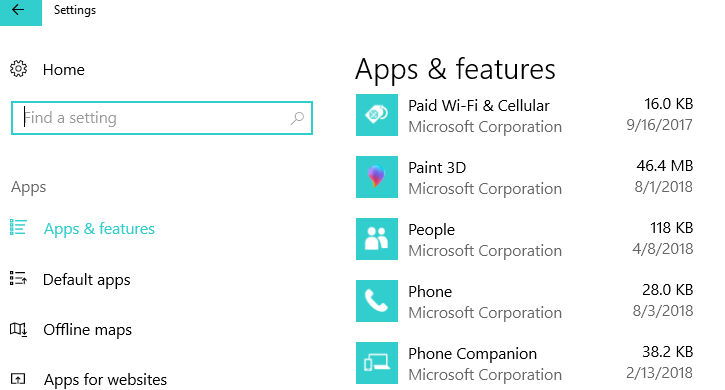
Windows 10 et Windows 8.1 ont introduit le Microsoft Store, ce qui a permis le téléchargement d’applications sur les tablettes Windows 10, Windows 8.1 et Windows RT ainsi que sur les appareils de bureau. Nous partageons maintenant un conseil rapide sur comment vérifier la taille de toutes les applications que vous avez installées.
La plupart des applications Windows 10 et Windows 8.1 du Microsoft Store ont une petite taille, mais certaines peuvent vraiment consommer votre espace de stockage. Même si vous téléchargez des applications de petite taille, si vous en téléchargez beaucoup, vous verrez bientôt que votre espace disque doit être nettoyé.
Voici donc un conseil rapide sur la manière de voir la taille de vos applications et, bien sûr, si vous n’en avez plus besoin ou si vous sentez qu’elles prennent trop de place, vous pouvez les désinstaller.
- LIRE ÉGALEMENT : Comment afficher ou cacher les applications du Windows Store sur la barre des tâches
Comment afficher les informations de la taille des applications du Microsoft Store
Voici les étapes à suivre pour accéder aux paramètres où les informations de taille des applications sont énumérées.
-
Ouvrez la Barre de Charms en déplaçant la souris vers le coin supérieur droit et choisissez la loupe pour rechercher. Ou, vous pouvez appuyer directement sur les touches Windows + W, qui est un raccourci rapide pour accéder à la fonctionnalité de recherche.
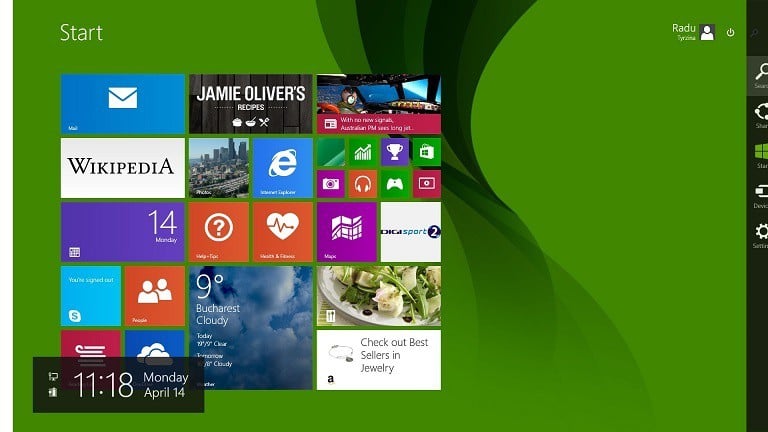
-
Tapez Paramètres PC
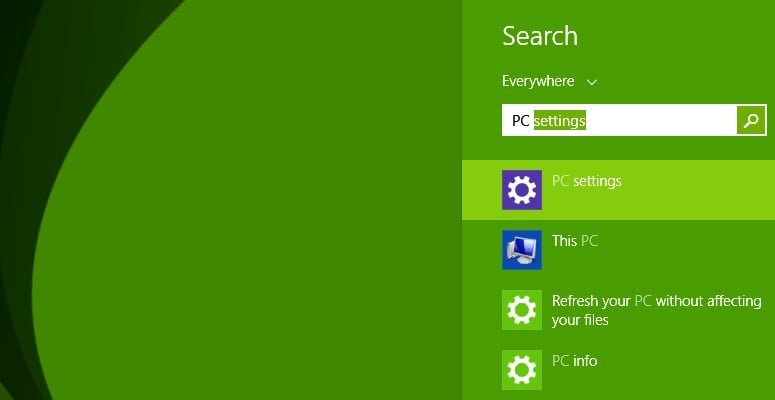
-
Ensuite, cliquez ou appuyez sur “Recherche et applications“
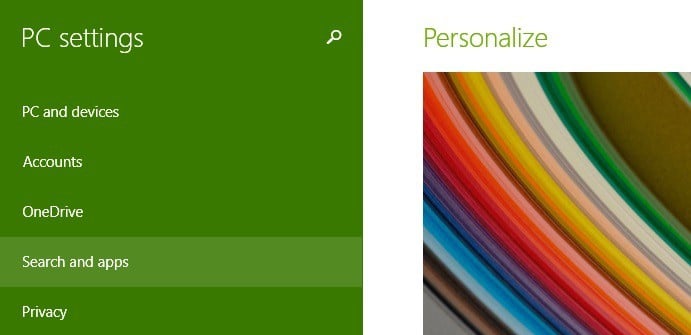
-
Choisissez Taille des applications à partir de là. Selon le nombre d’applications installées et leur taille, cela peut prendre un certain temps, donc laissez le processus se dérouler en arrière-plan pendant que vous vaquez à vos occupations.
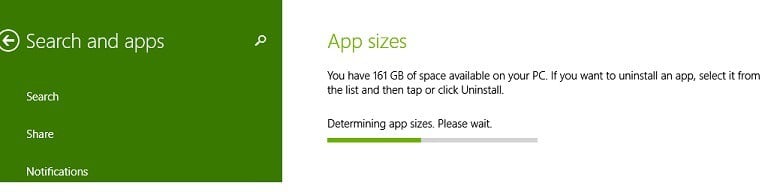
-
Procédez à la désinstallation de vos applications, car elles sont énumérées dans un ordre décroissant, la première étant celle de la plus grande taille. Vous verrez que lorsque vous essayez de désinstaller une application ou un jeu, il vous avisera si vous souhaitez désinstaller toutes les informations des PC synchronisés. Suivez ce guide pour en savoir plus à ce sujet.
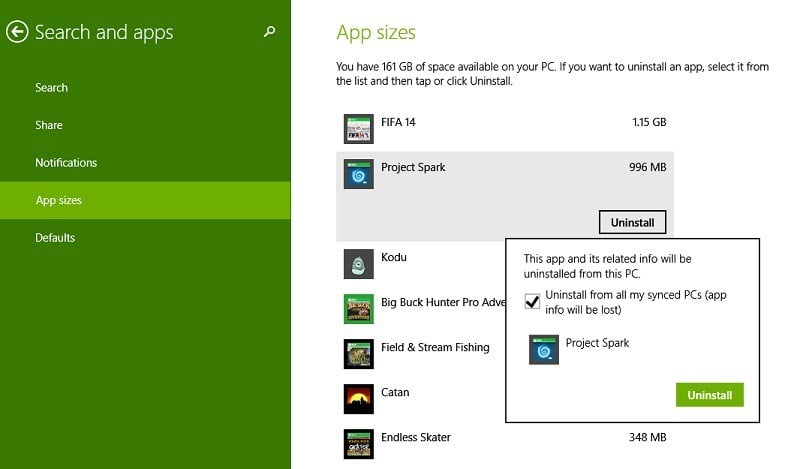
Comment vérifier les détails de la taille des applications sur Windows 10
Windows 10 affiche également les informations de taille des applications à côté de la liste des applications. Pour accéder aux détails de taille des applications, vous devez aller dans Paramètres > Applications et sélectionner Applications et fonctionnalités. La taille de l’application est indiquée dans le panneau de droite, à côté des applications. 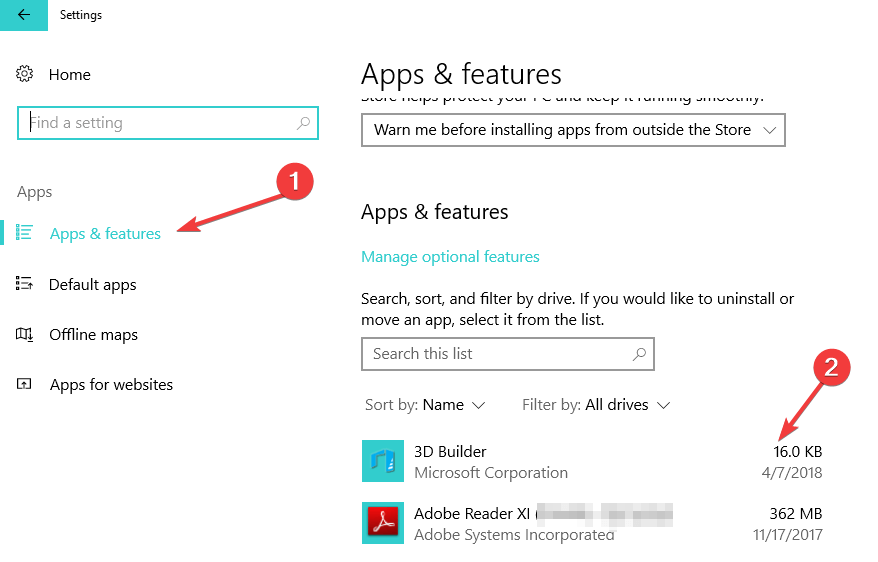
C’est dommage que vous ne puissiez pas voir combien de temps il reste avant qu’une certaine application ou un jeu ne soit désinstallé, mais d’après mon expérience, j’ai constaté que ce processus est relativement rapide. Une autre fonctionnalité qui pourrait être améliorée est l’option de vous permettre de choisir plusieurs applications et de les désinstaller en même temps.
En parlant de désinstallation d’applications et de programmes, si vous avez besoin d’un programme dédié pour cette tâche, vous pouvez consulter cette liste des meilleurs outils de désinstallation de logiciels à utiliser en 2024.
Vous pouvez également estimer la taille des logiciels de manière efficace via une évaluation des fonctionnalités, et nous avons un guide qui vous montre comment le faire correctement.
HISTOIRES LIÉES À VÉRIFIER :
- Meilleures applications pour transférer des fichiers Android/iOS vers Windows 10, 8
- Les 3 meilleures applications pour prendre des notes manuscrites sur votre appareil Windows 10
- Meilleures applications pour regarder des films gratuits sur Windows 8, Windows 10













